Как добавить в сторис несколько изображений?
Как добавить в сторис несколько изображений?Опция Instagram Stories стала настоящей находкой для пользователей: можно публиковать динамичные видео и фото «здесь и сейчас», в моменте, не засоряя ленту подписчиков и не нарушая визуал профиля. Эксперты утверждают, что контент в Инстаграм планомерно перетекает в сторис, и это оправданно: люди в первую очередь просматривают радужные кружочки над лентой, а в аккаунты своих подписок переходят крайне редко. Раньше нужно было постить в истории каждый снимок отдельно, что отнимало массу времени. Мы расскажем, как добавлять в Stories сразу несколько фото из галереи за один раз.
Как добавить в сторис несколько изображений?Как добавить сразу несколько фотографий в сторис?
- Откройте окно создания новой истории, нажав на плюсик возле аватарки или сделав свайп (движение пальца по экрану) в горизонтальном направлении.
- Для вызова медиа проведите пальцем снизу-вверх либо нажмите на иконку галереи слева внизу окна.

- В правом углу сверху кликните пункт Выбрать несколько.
- После этого вы получите доступ к медиафайлам на своем смартфоне. Отметьте все фото, которые хотите «залить» в сторис серией.
- Внизу справа нажмите кнопку Далее. Каждое фото вы можете отдельно отредактировать – наложить фильтр, снабдить пояснительным текстом, добавить GIF или стикеры, например, чат или викторину.
- Закончив, нажмите Далее еще раз. Теперь выберите Поделиться рядом с вашим аватаром. Вы можете выбирать, показывать ли историю всем, кто на вас подписан, или создать список лучших друзей и делиться контентом только с ними. Если вы остановитесь на втором варианте, то ваша стори будет обведена зеленым кружком, а не радужным, и ее увидят только избранные фолловеры.
- Картинки будут пролистываться все равно по очереди, каждая в отдельной сторис. Плюс добавления нескольких только в том, что вы экономите время и трафик, публикуя сразу набор фото, а не каждое отдельно.

Другие способы добавить несколько фото
Еще одним простым и при этом удобным способом является обычный коллаж. В стороннем приложении для редактирования фото, которых сейчас существует множество, создайте коллаж из снимков, которые желаете продемонстрировать аудитории. Помните о формате изображения и о том, что стоит сначала сохранить готовый файл в хранилище устройства, а уже оттуда публиковать его в сторис.
КоллажНекоторые прибегают к старому доброму скриншоту. Это не очень удобно, но иногда выручает, если вы хотите разместить в одной истории несколько скринов репостов или много однотипных ответов на наклейку «Задайте мне вопрос».
Коллаж в сторизЛучше всего публиковать каждое фото новой историей. На это уходит больше времени, но у вас не возникает необходимости скачивать фоторедакторы или делать бесконечное количество снимков экрана, все равно редактируя их потом в стороннем или встроенном приложении.
скачать Instagram
Как создать, настроить и запустить креативную рекламу в Instagram
Instagram — одна из самых популярных соцсетей в мире.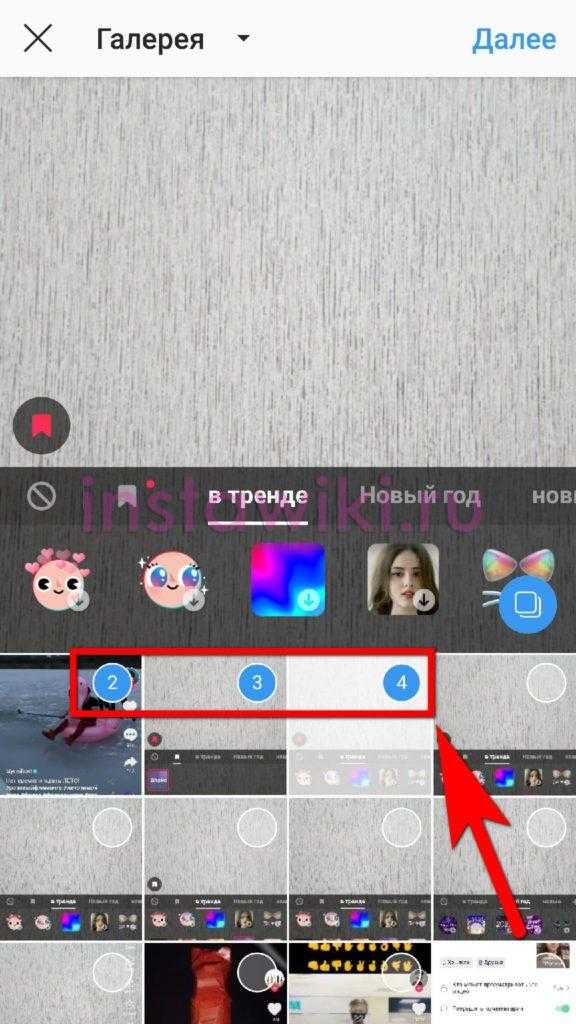 По официальной статистике, хотя бы раз в месяц приложение используют более миллиарда людей, а ежедневно в соцсети сторис просматривают более 500 тысяч пользователей. Такая масштабность делает Instagram идеальной площадкой для рекламы. Как сделать ее привлекательной, рассказывает сервис Canva.
По официальной статистике, хотя бы раз в месяц приложение используют более миллиарда людей, а ежедневно в соцсети сторис просматривают более 500 тысяч пользователей. Такая масштабность делает Instagram идеальной площадкой для рекламы. Как сделать ее привлекательной, рассказывает сервис Canva.
Визуальная часть — главное в рекламе. Важно выделяться и производить хорошее первое впечатление с помощью картинок.
Разбираем, как:
- запускать рекламу через Instagram;
- настроить рекламу Instagram через Facebook;
- выбрать формат рекламы;
- подобрать изображение, которое соответствует правилам соцсети;
- сделать картинку самостоятельно.
Как настроить таргетированную рекламу в Instagram
Настроить рекламу в Instagram можно двумя способами — прямо в профиле приложения или через рекламный кабинет Facebook.
Запускаем напрямую
Это быстрый способ. Он подойдет, когда у вас есть подходящий материал для рекламы прямо в профиле или вы хотите привлечь внимание к определенной публикации.
Если кнопка продвижения недоступна, нужно перевести аккаунт в бизнес-профиль.
Запускаем через Facebook
Регистрируем рекламный аккаунт в Ads Manager и создаем кампанию:
Выбираем цель. Для ленты Instagram это может быть: узнаваемость бренда, охват, трафик, вовлеченность, установки приложения, просмотры видео, генерация лидов и сообщения.
Если у вас есть сайт, на котором установлен Facebook-пиксель, то вы сможете также выбрать цель «конверсии». Если вы параллельно развиваете Facebook-страницу, где есть адреса точек и каталог продуктов, то доступны любые цели.
Для рекламы в сторис в Instagram доступны все те же цели, кроме вовлеченности и сообщений:
После выбора цели настраиваем, кому хотим показывать рекламу. Выбираем место, возраст, пол, интересы. В видах плейсмента убираем галочки с ненужных платформ. Оставляем только связанные с Инстаграм — ленту и/или сторис:
Задаем бюджет и график показа рекламы:
В бюджете можно выбрать ежедневную сумму затрат, и Фейсбук покажет, сколько будет стоить реклама в Инстаграм на неделю.
Дальше самое интересное — выбор формата, оформление внешнего вида рекламы и запуск.
Какой формат рекламы в Instagram выбрать
Instagram — это платформа для визуального контента, форматы рекламы соответствующие — картинки и видео:
- Кольцевая галерея или карусель. Можно загрузить несколько фото или видео.
- Одна картинка или фото.
- Рекламный ролик. Можно загрузить готовое видео или сделать слайд-шоу из нескольких картинок.
- Подборка. Доступна для интернет-магазинов и компаний с большим ассортиментом или списком услуг. Для объявлений такого типа нужно настроить каталог в Facebook.
Мы разбираем упрощенную рекламу с изображениями, поэтому рассматриваем два формата — одно изображение и кольцевую галерею.
Одно изображение
Доступно как в ленте, так и в сторис. Подойдет, когда у вас один продукт или услуга, акция, мероприятие или вакансия.
Подборка рекламы вебинаров. Основные моменты прописаны прямо на картинке.Важно: на фото должно быть как можно меньше текста, иначе соцсеть сокращает количество показов и увеличивает их стоимость. Чем меньше текста на картинке, тем лучше.
Чем меньше текста на картинке, тем лучше.
Кольцевая галерея (Карусель)
Это набор из не более чем 10 слайдов в ленте, и до 3 в сторис. У каждого слайда кнопка, которая ведет на ваш профиль, сайт или приложение.
В карусели вы можете рассказать целую историю о своем продукте, показать особенности или сделать рекламу сразу нескольких продуктов. Если у вас есть интернет-магазин — можно показать до 10 самых популярных товаров. Если приложение — несколько функций.
Реклама в формате «карусель», где компания показывает разные эффекты, которые пользователь может получить с помощью приложения.Чередуйте рекламу в ленте и сторис. Пользователи в Instagram делятся на два типа: тех, кто чаще просматривает ленту и тех, кого больше интересуют сторис. Чередуя площадки и форматы, получится охватить больше людей
За вдохновением можно отправиться на страницу Facebook с самой популярной и результативной рекламой и в библиотеку Фейсбук-рекламы
Требования к изображениям в рекламеЧтобы рекламу допустили к показу и она работала хорошо, нужно соблюдать общие правила Facebook и требования к оформлению.
У Facebook много требований к содержимому рекламы. Перечисляем те, из-за которых рекламодатели чаще всего попадаются:
- Больше 20% текста на картинке. Основную часть информации пишите в сопровождающем тексте. Количество текста на изображении проверяйте через инструмент от Facebook. Не используйте крупный шрифт и не распределяйте текст по всей площади изображения.
- Товары и услуги для взрослых. Исключение: информативная реклама о планировании семьи или контрацепции. Целевая аудитория должна быть 18+.
- Ограниченный контент. Алкоголь, азартные игры, лотереи, кредиты, лекарственные средства, знакомства. Facebook не любит эти типы контента, так как покупка может навредить пользователю. Также реклама продуктов из этого списка запрещена во многих странах.
- Реклама с личными характеристикам пользователя. Если вы упоминаете расу, религию, возраст.
 Пример: реклама с вопросом «Вы исповедуете ислам?» или «Вам уже за 50?». Это личные характеристики пользователей.
Пример: реклама с вопросом «Вы исповедуете ислам?» или «Вам уже за 50?». Это личные характеристики пользователей.
- Неправдивые или недоказанные результаты. Картинки «до» и «после» диеты, возможный заработок в сетевом маркетинге.
- Несуществующие функции. Стрелочки проигрывания видео на картинках; кнопки, которые нельзя нажать; объекты, которые вводят в заблуждение.
Наглядный пример — реклама китайских кроссовок Zone Kaiwei Ni. На картинке будто лежит волос, и его хочется смахнуть:
Пользователь Blake Robbins в своем твите просит остановить рекламу. Рекламный аккаунт компании в итоге заблокировали.Допустимые форматы и размеры изображений
Instagram давно не ограничивает картинки только квадратной формой, соцсеть поддерживает и прямоугольные изображения.
Размеры картинок для рекламы в ленте Instagram:
- Квадрат от 600×600 px до 1936×1936 px.
- Горизонтальная картинка от 600×315 px до 1936 px по горизонтали.

- Вертикальная картинка от 600×750 px до 1936 px по вертикали.
Для рекламы в историях
Картинки должны весить до 30 мб. Допустимые форматы — .JPG и .PNG. При создании объявления Instagram дает обрезать изображение под нужный формат.
Рекомендуемые форматы и размеры изображений
Несмотря на то, что Instagram пропускает рекламу разных форматов, рекомендуем для ленты использовать классический квадрат:
- его проще оформить без дизайнерских навыков;
- вместе с картинкой в рамках одного экрана видно текст.
Для сторис рекомендуем использовать весь экран по-максимуму в разрешении 1080×1920 пикселей:
- фотография будет максимального качества на всех смартфонах;
- можно уместить больше информации.
 Но есть большой минус — подпись закрыта стрелочкой «В магазин». При создании картинки, ее надо учитывать.
Но есть большой минус — подпись закрыта стрелочкой «В магазин». При создании картинки, ее надо учитывать.Где брать картинки для рекламы в Instagram
Есть три способа получить картинки для рекламы:
- нанять фотографа и иллюстратора,
- скачать со стоковых сайтов бесплатно или с оплатой,
- сделать самому.
Нельзя просто взять любую картинку из интернета, так как на нее могут распространяться авторские права. Автор может запросить деньги за использование своих изображений или потребует удалить картинку с ваших ресурсов. Поэтому стоит тщательно следить, чтобы у картинки была лицензия CC0 — Creative Commons Zero. Она дает право на свободное использование изображений в коммерческих целях.
Фотостоки
Pexels — бесплатный фотосток с отборными фотографиями в высоком разрешении. Pexels подойдет, если вы ищите красивую картинку, снятую профессионально. Все фото имеют лицензию CC0, и их можно использовать в любых целях. Здесь много вертикальных фотографий, которые подойдут для сторис.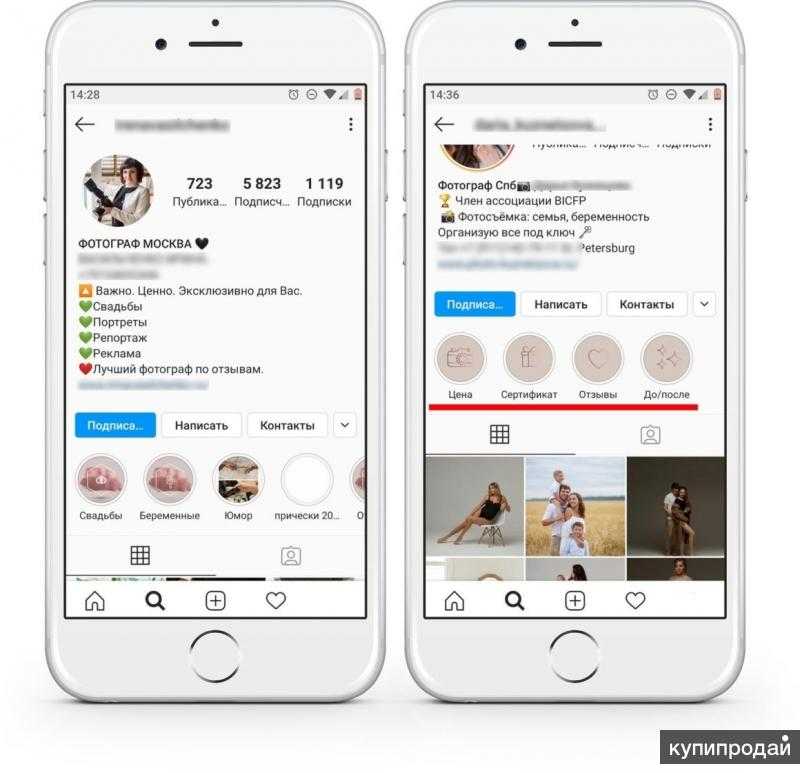
Unsplash — один из самых популярных бесплатных фотостоков. Создатели утверждают, что в их базе более 1 000 000 фотографий для свободного пользования — подарок от сообщества фотографов. Наверху страницы несколько категорий, можно искать по интересам. Минус — фотографии с этого стока берут многие. Может оказаться, что вы возьмете ту же картинку, которую уже использовали до вас.
Burst — бесплатные фотографии для предпринимателей. Здесь оригинальные фото, ориентированные на популярные бизнес-ниши.
Reshot — редкие тематические фото. Полезно дизайнерам, маркетологам, владельцам бизнеса. Есть много качественных фотографий, которые не похожи на стандартные стоковые кадры.
Pixabay — одна из самых больших бесплатных коллекций фотографий и видео, векторов и иллюстраций.
Foodies Feed — фотосток, который специализируется на фотографиях еды. Все они бесплатны и подходят для коммерческого использования.
Focusfitness — тематический фотосток с бесплатными фотографиями на спортивную тематику. Есть категории: тренировки, еда и напитки, йога, диеты, фитнес и т.п.
Есть категории: тренировки, еда и напитки, йога, диеты, фитнес и т.п.
Styled Stock — фото для женских проектов. Много картинок в розовых и нежных тонах. Есть как бесплатные картинки, так и платные подборки.
Поиск через Google:Google собирает картинки сразу с нескольких стоков. В расширенном поискевыберите нужный вариант в строке «Права на использование» и сделайте запрос.
Нам подойдут:
- «С лицензией на использование в коммерческих целях». Позволяет копировать и распространять контент в неизменном виде.
- «С лицензией на использование и изменение в коммерческих целях». Позволяет копировать, изменять и публиковать контент.
Но не увлекайтесь чужими фото и картинками. Они будут красивыми, но не настоящими, не отобразят ваш бренд. Настоящие фотографии всегда вызывают больше доверия и больший эмоциональный отклик. Фотографируйте свой бизнес, дополняйте своим дизайном, создавайте коллажи и инфографику со своими цифрами и материалами.
Новые смартфоны позволяют делать снимки нормального качества, а онлайн-сервисы и приложения помогают оформлять фотографии в красивые коммерческие предложения. Чтобы делать все на более профессиональном уровне, рекомендуем купить дополнительный инвентарь и освоить сервис Canva.
Как улучшить и оформить картинку в Canva
Чтобы картинка выглядела более заманчиво, наложим фильтр, добавим текст и оформим все красивым дизайном. Разберем на живом примере. Берем фотографию кафе:
Картинку хочется сделать ярче и насыщеннее. Поэтому подбираем фильтр. Насыщеннее цвета делает фильтр «Solar». Выбираем его и указываем интенсивность:
Картинку с фильтром копируем, переходим в раздел шаблонов и примеряем подходящие:
Можно сделать сразу несколько страниц и сравнивать.У Canva есть десктопная версия, версии для iOS и Android.
Canva также дает НКО бесплатный доступ к бизнес-функциям и продвинутой версии графического онлайн-редактора. В библиотеке — более 70 тысяч шаблонов для дизайна.
Среди них множество образцов на социально значимые темы: плакаты и баннеры о защите окружающей среды, здоровом образе жизни и гендерном равенстве, Для получения доступа необходимо отправить заявку на английском или русском языке по ссылке.
Полезные ссылки и инструменты
- Шаблон Canva для постов
- Шаблон Canva для сторис
- Pexels — бесплатный фотосток от Canva
- Регистрация рекламного аккаунта в Facebook
- Требования Фейсбук к тексту на изображениях
- Общие правила для рекламы
- Библиотека фейсбук-рекламы
- Сочетание цветов — готовые подборки хороших сочетаний на Pinterest
- Color palettes — удачные сочетания цветов и их коды
- Color palette generator — инструмент для считывания цветов с фотографии
Еще по теме:
Видеоурок Теплицы: как создать качественную инфографику, используя бесплатный сервис Canva.com
Руководство для НКО: как не нужно вести Instagram
Аналитика в Instagram: как понять чего хочет подписчик?
4 способа добавить несколько фотографий в историю Instagram
Instagram — одна из крупнейших в мире платформ для обмена фотографиями с 1 миллиардом пользователей. Популярность этой платформы социальных сетей носит глобальный характер. Истории в Instagram невероятно известны, их ежедневно просматривают более 500 миллионов человек. Истории — отличный способ поделиться многими моментами со своими подписчиками, не показывая их все в вашей ленте. Как вы, возможно, уже знаете, эти истории исчезают через день. Итак, если вы хотите поделиться своими повседневными делами или чем-то актуальным на данный момент, что, по вашему мнению, не подходит для вашей ленты, истории — отличный вариант. Было бы здорово, если бы вы могли публиковать несколько фотографий одновременно, верно? Тогда добро пожаловать, потому что в этой статье вы узнаете именно об этом. Итак, без дальнейших церемоний, давайте сразу приступим.
Популярность этой платформы социальных сетей носит глобальный характер. Истории в Instagram невероятно известны, их ежедневно просматривают более 500 миллионов человек. Истории — отличный способ поделиться многими моментами со своими подписчиками, не показывая их все в вашей ленте. Как вы, возможно, уже знаете, эти истории исчезают через день. Итак, если вы хотите поделиться своими повседневными делами или чем-то актуальным на данный момент, что, по вашему мнению, не подходит для вашей ленты, истории — отличный вариант. Было бы здорово, если бы вы могли публиковать несколько фотографий одновременно, верно? Тогда добро пожаловать, потому что в этой статье вы узнаете именно об этом. Итак, без дальнейших церемоний, давайте сразу приступим.
Вы можете добавить несколько фотографий в историю Instagram следующими 4 различными способами;
1. С помощью приложения «Макет».
2. Использование функции «Загрузить несколько».
3. Методом «Копировать + Вставить».
4. Добавьте несколько фотографий в истории Instagram с помощью SocialBu
Добавьте несколько фотографий в истории Instagram с помощью SocialBu
Теперь давайте посмотрим, как вы можете использовать эти методы.
Содержание
1
Способ 1: Использование приложения «Макет»
Если вы хотите добавить более одной фотографии в историю Instagram, используйте приложение «Макет» от Instagram. Это позволяет вам создать фотоколлаж из выбранных вами изображений для вашей учетной записи Instagram.
Чтобы использовать приложение Layout, выполните следующие действия;
1. Загрузите и установите приложение Layout.
2. Откройте приложение. Затем выберите фотографии для коллажа.
3. Выберите любой шаблон из предложенных.
4. После выбора шаблона вы можете управлять выбранными фотографиями и настраивать их по своему вкусу.
5. Когда вы будете удовлетворены настройками, нажмите кнопку «Сохранить» в правом верхнем углу.
6.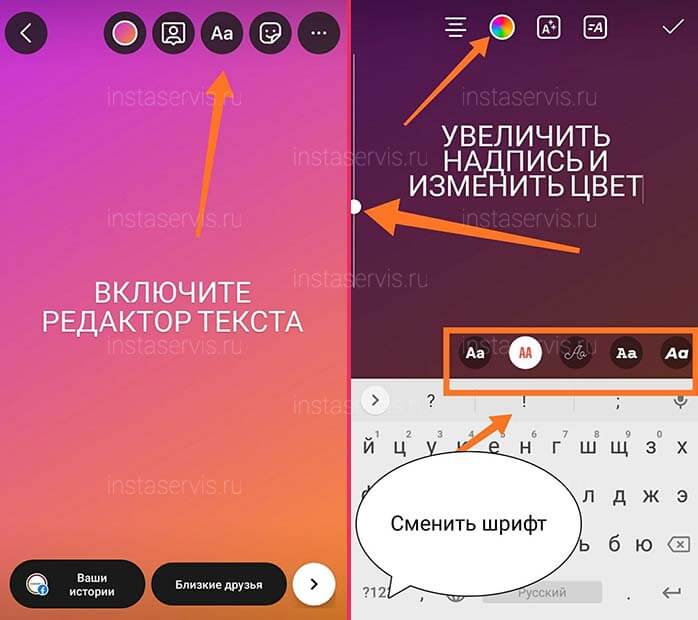 Фотоколлаж будет сохранен в вашей галерее изображений. Вы можете опубликовать его в своей истории Instagram или как отдельный пост в Instagram.
Фотоколлаж будет сохранен в вашей галерее изображений. Вы можете опубликовать его в своей истории Instagram или как отдельный пост в Instagram.
Способ 2: использование функции «Загрузить несколько»
Instagram позволяет добавлять в историю сразу несколько отдельных фотографий. Вы можете сделать это, используя опцию «выбрать несколько».
1. Откройте приложение Instagram.
2. Нажмите «Ваша история» в левом верхнем углу экрана.
3. Затем в левом нижнем углу выберите опцию галереи изображений. Ваша галерея будет открыта.
4. Оттуда нажмите на опцию «выбрать несколько».
5. Это позволит вам выбрать сразу несколько фотографий из вашей галереи.
6. Выберите фотографии, которые вы хотите добавить в историю Instagram.
7. Нажмите «Далее».
8. Если вы хотите отредактировать какую-либо фотографию, вы можете сделать это здесь, выбрав ее из значков предварительного просмотра изображения, представленных в нижней части экрана.
9. Когда вы будете достаточно удовлетворены, снова нажмите «Далее».
10. Фотографии будут опубликованы по отдельности в вашей истории в Instagram.
Метод 3: использование метода «Копировать + вставить»
Этот метод может использоваться только пользователями iPhone. Просто используя функцию копирования и вставки, вы можете добавить несколько фотографий в свою историю Instagram. Ниже приведен пошаговый процесс;
1. Откройте галерею.
2. Выберите фотографию, которую хотите опубликовать в истории Instagram.
3. Затем перейдите к параметрам фотографии и выберите опцию «Копировать».
4. Теперь откройте приложение Instagram и перейдите к опции «Ваша история».
5. На экране появится наклейка «Добавить в историю».
6. Выберите его и «Вставьте» свою фотографию.
7. Выбранная фотография будет добавлена на экран.
8. Если вы хотите добавить в историю более одной фотографии, снова зайдите в фотогалерею и скопируйте фотографию, которую хотите вставить в историю.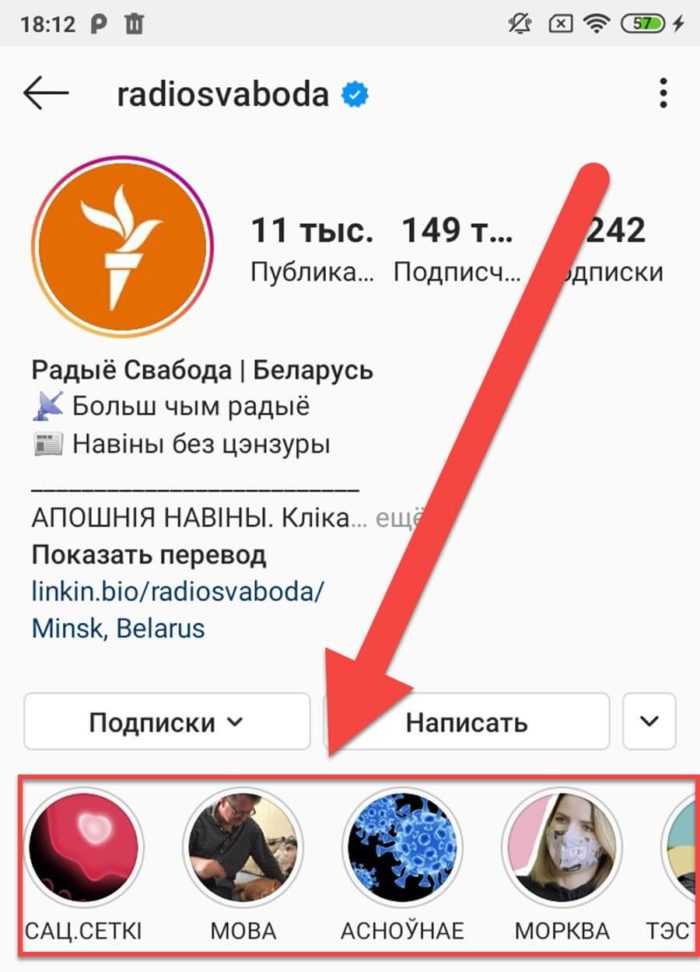
9. Повторите процесс для того, сколько фотографий вы хотите добавить в историю.
10. После того, как вы закончите добавлять фотографии, опубликуйте историю.
Примечание: Вы также можете вставить фотографии, щелкнув «текстовый инструмент» в своей истории Instagram и вставив фотографию вручную.
Метод 4: добавление нескольких фотографий в истории Instagram с помощью SocialBu
SocialBu имеет преимущество перед другими методами. Вы можете публиковать, а также планировать истории Instagram, используя его. Все, что вам нужно сделать, это создать коллаж, а затем опубликовать или запланировать его.
Вы можете сделать это всего за 2 шага;
1. Создайте фотоколлаж с помощью инструмента для создания коллажей Photo Joiner или Befunky.
2. Выберите шаблон и загрузите изображения.
3. Закончив, сохраните коллаж на свой компьютер. Теперь у вас есть готовый коллаж с несколькими фотографиями, который можно опубликовать в качестве истории в Instagram.
4. Чтобы опубликовать или запланировать свои истории в Instagram, посетите веб-сайт или приложение SocialBu.
5. На вкладке «Опубликовать» выберите «Истории».
6. Затем выберите опцию «Создать».
7. Теперь выберите свою учетную запись Instagram, в которой вы должны опубликовать или запланировать историю Instagram.
8. Нажмите «Выбрать медиа для истории». Затем выберите фотоколлаж, который вы сделали, чтобы опубликовать его как историю в Instagram.
9. Отредактируйте фотографию, если хотите. Вы можете добавить стикеры, текст и т. д. в свою историю Instagram.
10. Когда вы будете удовлетворены редактированием, опубликуйте коллаж прямо в своей истории Instagram или запланируйте его на желаемую дату и время.
Final Words
Добавлять несколько фотографий в истории Instagram — это действительно весело. Кроме того, вы можете выразить гораздо больше, добавив несколько фотографий, чем загрузив одну.
Твои друзья и фанаты всегда хотят от тебя большего. Поэтому было бы лучше, если бы вы показывали им больше контента. Что лучше этого? Знание всех способов добавления нескольких фотографий в историю Instagram — это хорошо, но планировать их заранее гораздо лучше.
Примите и используйте любой из вышеупомянутых методов, чтобы добавить несколько фотографий в свою историю Instagram и запланировать их с помощью SocialBu. Ваша аудитория не только увидит больше вас, но и никогда не пропустит лучших из вас, если вы запланируете истории заранее. Это поможет вам оставаться последовательным, а также сэкономит много вашего времени.
Как загрузить сразу несколько фотографий в историю Instagram? : Techtrimmer
Instagram — одно из самых популярных приложений для социальных сетей, где мы делимся мыслями, публикуя видео и фотографии!
Если вы столкнулись с проблемой при публикации нескольких фотографий в истории или посте в Instagram, то здесь мы поговорим о том, как вы можете без проблем опубликовать несколько фотографий.
2021 в Instagram было обновление, и после этого пользователи не могли публиковать несколько фотографий в историях и публикациях Instagram, но не о чем беспокоиться, поскольку вы находитесь в нужном месте, потому что здесь мы обсудим подробные шаги, которые мы должен рассказать вам, как вы можете размещать несколько фотографий и коллажей.
Истории в Instagram — это фантастический способ самовыражения, и требуется меньше времени, чтобы показать больше мыслей, и если вы являетесь постоянным пользователем Instagram, то вы должны были знать, что создание истории с несколькими фотографиями — непростая задача, особенно после этого обновления в 2021 год стал немного проблематичным для некоторых пользователей.
Добавить несколько фотографий в историю Instagram
Шаг 1: Нажмите на значок камеры и откройте свои истории, и после нажатия вы увидите значок своей фотографии внизу экрана, на который нужно нажать еще раз
Шаг 2: После нажатия на эту фотографию вы можете выбрать несколько фотографий, которые расположены прямо над вами, чтобы сфотографировать их в свою историю, и цифры покажут вам, что вы можете выбрать до 10 фотографий в историях
Шаг 3 : Теперь нажмите кнопку «Далее», чтобы добавить стикеры, текст, музыку или другие фотографии.
Шаг 4: Вы можете выполнить редактирование, а затем просто нажмите следующий значок
Шаг 5: Вуаля! вы увидите, что ваша история была опубликована, и вы можете поделиться своей историей с несколькими фотографиями.
Добавить несколько фотографий в публикацию в Instagram
Добавить несколько фотографий в публикацию в Instagram намного проще, чем добавить их в историю Instagram.
Шаг 1: Откройте приложение Instagram и нажмите значок «плюс», после чего откроется следующий экран, где вы можете загрузить фотографию
Шаг 2: Теперь выберите значок нескольких фотографий и загрузите 10 фотографий из галереи вашего устройства
Шаг 3: Выбранные фотографии будут добавлены в соответствии с номером, который вы выбрали для их загрузки
Шаг 4: После загрузки фотографий вы можете использовать фильтры или параметры редактирования, чтобы сделать их более презентабельными. и хэштеги.
и хэштеги.
Если вы не можете загрузить несколько фотографий, все, что вам нужно сделать, это обновить приложение Instagram до последней версии, потому что эта функция была недавно введена и имеет множество обновлений по всему миру.
Если вы обновили приложение Instagram или уже установили последнюю версию, но эта функция по-прежнему не отображается в вашей учетной записи Instagram, все, что вам нужно сделать, это подождать некоторое время, потому что есть вероятность, что эта функция не доступны в вашем регионе.
Хотите загрузить несколько фотографий в одну историю Instagram?
В Instagram есть опция, позволяющая загружать несколько фотографий на устройства iOS, и это совершенно безопасно. Вам не нужно ни о чем беспокоиться, если вы расстроены тем, что не можете просто загрузить несколько фотографий.
Есть еще один способ, с помощью которого вы можете опубликовать несколько фотографий в одной и той же истории Instagram
Шаг 1: Просто нажмите на значок камеры, затем откройте истории
Шаг 2: Теперь нажмите кнопку + и введите новый пост, который доступен в правом углу экрана
Шаг 3: Теперь вам нужно будет выбрать историю и выбрать главное фото
Шаг 4: После добавления основного фото в историю, просто нажмите на кнопку стикера, которую вы можете найти в верхней части экрана
Шаг 5: После нажатия на наклейку прокрутите вниз, и вы увидите, что появится вторая фотография
Шаг 6: Продолжайте повторять этот шаг, чтобы добавить больше фотографий вы можете редактировать или изменять их размер двумя пальцами
Шаг 8: Добавьте музыку, текст или видео и опубликуйте свою историю
Большинство людей во всем мире жалуются, что функция «Выбрать несколько фотографий» исчезла после обновления и они не в состоянии видеть это больше.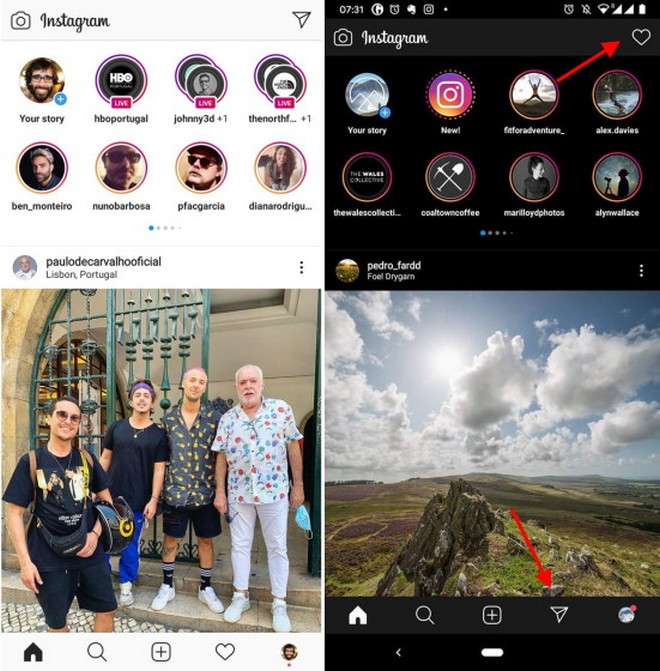
Если вы по-прежнему не можете загружать фотографии после обновления приложения Instagram, есть еще одна вещь, которую вы можете сделать, используя параметр макета.
Вы пробовали новый макет Instagram?
Это новый инструмент, который позволяет создавать истории в Instagram в виде коллажа, и вы можете загружать свои любимые фотографии, и мы расскажем вам, как сделать коллаж из фотографий, загрузив их в истории Instagram
Шаг 1: Нажмите на кнопку камеры, которая доступна в верхнем левом углу экрана
Шаг 2: В левой части экрана нажмите кнопку макета
Шаг 3: После нажатия на макет, который я могу, вам просто нужно прокрутить различные варианты макета, и когда вы найдете свой любимый вариант макета, нажмите на значке фотографии
Шаг 4: Вы можете щелкнуть слева от своих фотографий и продолжить добавление фотографий и создать хороший коллаж из ваших фотографий, а после завершения коллажа можно также добавить наклейки, текст и видео
Хотите знать, как опубликовать несколько фотографий в Instagram с компьютера?
Публиковать несколько фотографий в Instagram с ПК очень просто, так как есть специальный новый инструмент, который можно использовать для планирования публикаций в Instagram с несколькими фотографиями.
Чтобы использовать этот инструмент, вам потребуется учетная запись Facebook со страницей Facebook, где вы получите инструмент Creative Studio, который можно использовать для публикации нескольких фотографий в Instagram.
Действия по публикации нескольких фотографий в Instagram с помощью инструмента Facebook Creative Studio
Шаг 1: Войдите на свою страницу Facebook на своем ПК и перейдите на страницу
Шаг 2: После того, как вы откроете страницу, проверьте меню на левой боковой панели, затем выберите опцию инструментов публикации
Шаг 3: После нажатия на инструмент «Издатели» нажмите на творческую студию, где вы увидите логотип Instagram вверху
Шаг 4: Просто нажмите на логотип Instagram и нажмите «Создать пост-ленту Instagram»
Шаг 5: Вы можете добавлять фотографии из памяти вашего ПК; все, что вам нужно сделать, это выбрать фотографии или несколько фотографий с помощью командной клавиши и загрузить их.




 Пример: реклама с вопросом «Вы исповедуете ислам?» или «Вам уже за 50?». Это личные характеристики пользователей.
Пример: реклама с вопросом «Вы исповедуете ислам?» или «Вам уже за 50?». Это личные характеристики пользователей.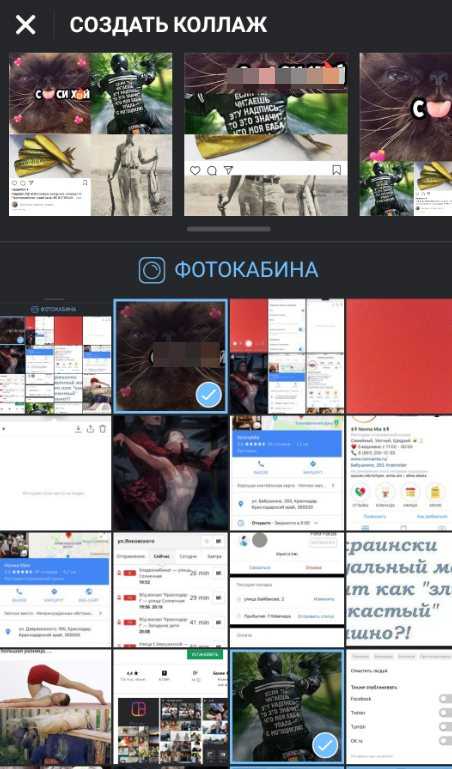
 Среди них множество образцов на социально значимые темы: плакаты и баннеры о защите окружающей среды, здоровом образе жизни и гендерном равенстве, Для получения доступа необходимо отправить заявку на английском или русском языке по ссылке.
Среди них множество образцов на социально значимые темы: плакаты и баннеры о защите окружающей среды, здоровом образе жизни и гендерном равенстве, Для получения доступа необходимо отправить заявку на английском или русском языке по ссылке.